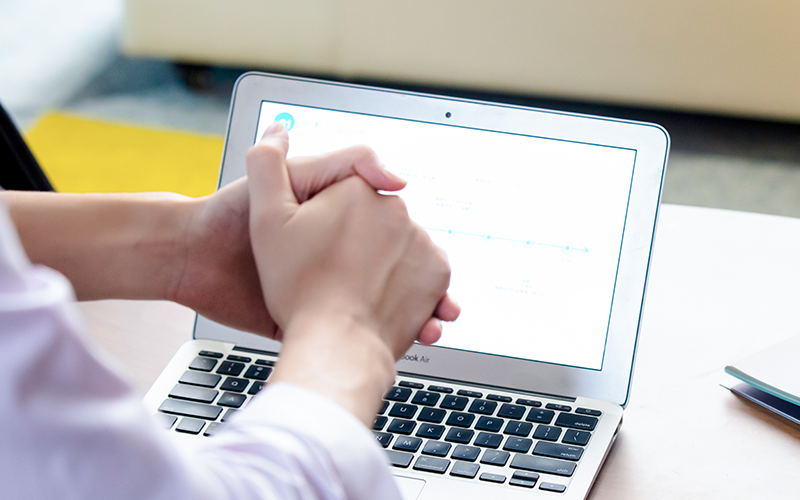电脑怎么装win10系统教程
当提到在电脑上安装Win10系统时,我们通常有三种选择:使用光盘、U盘或直接通过在线方式进行重装。每种方法都有其便利性和适用场景。在这一篇教程中,我们将主要介绍如何使用软件在线重装Win10系统,这是一种简单快捷,深受广大用户欢迎的方式。下面,跟随本篇指南操作吧!

一、准备软件
推荐软件:在线电脑重装系统软件(点击红字下载)二、注意事项
1、禁用防火墙和安全软件。这些软件可能对安装程序进行错误地识别和干预,从而干扰重装过程。
2、将重要文件移动到非系统盘,这样即使重装系统时格式化系统盘,这些文件依旧能够安然无恙。
3、建议为系统盘预留100-120GB的空间,以确保新系统安装后既能稳定运行,又能满足数据存储的需求。
三、在线重装win10系统
1、首先,关闭所有杀毒软件和防火墙,以避免安装过程中的干扰。
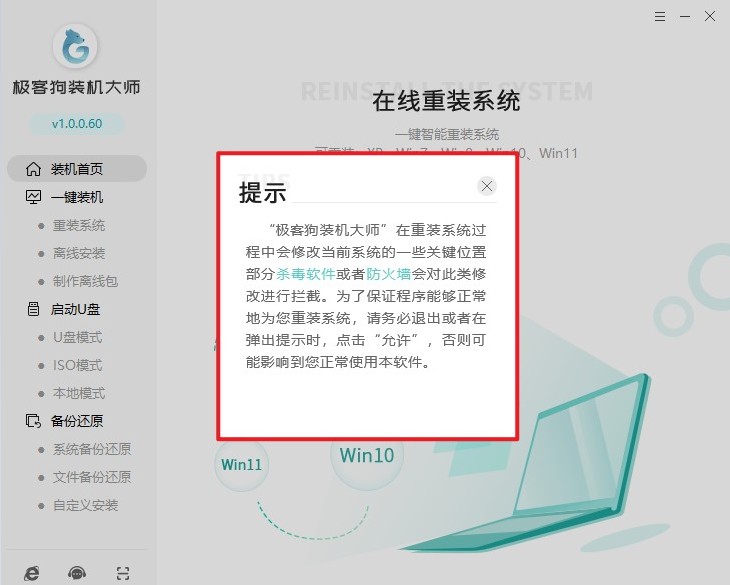
2、按照指引,点击“立即重装”。
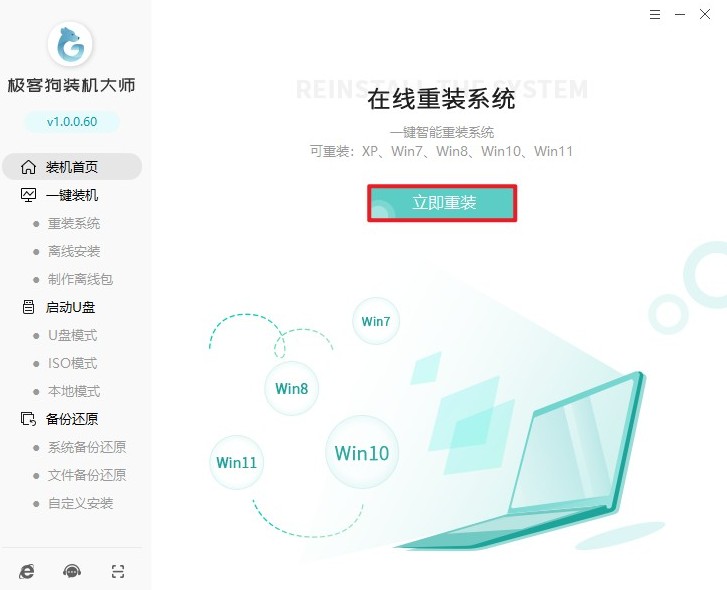
3、根据你当前的系统配置,选择适当的系统版本和位数。
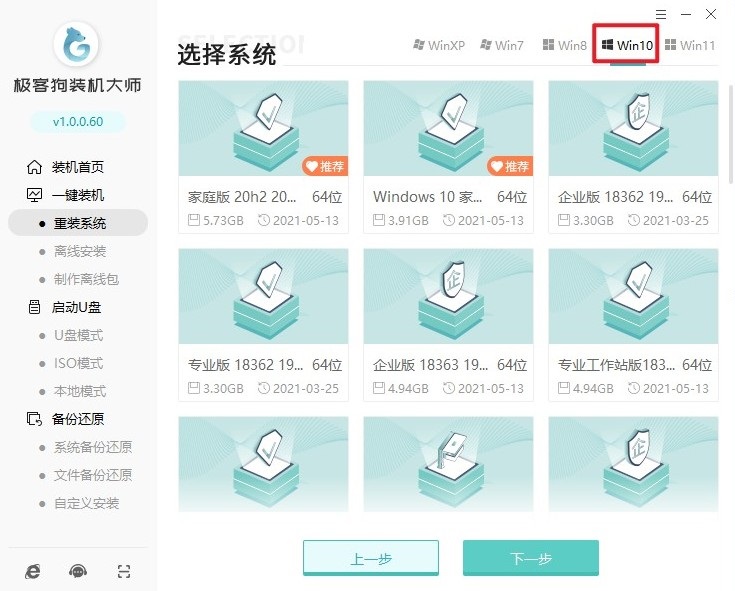
4、如果有需要,可以从软件推荐的软件列表中进行选择,这些软件将在系统安装后自动安装。
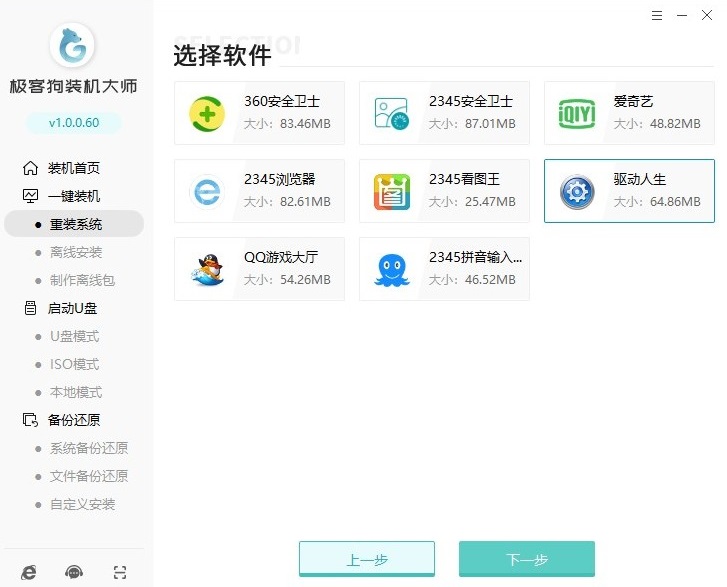
5、不要跳过这一步,备份你的个人文件。重装后,系统盘的所有文件都将被删除。
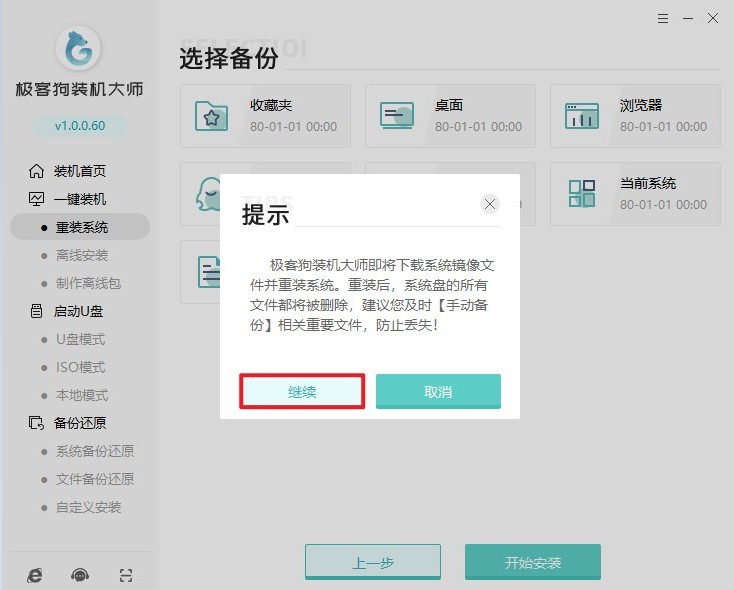
6、重装软件开始下载windows 10系统资源。
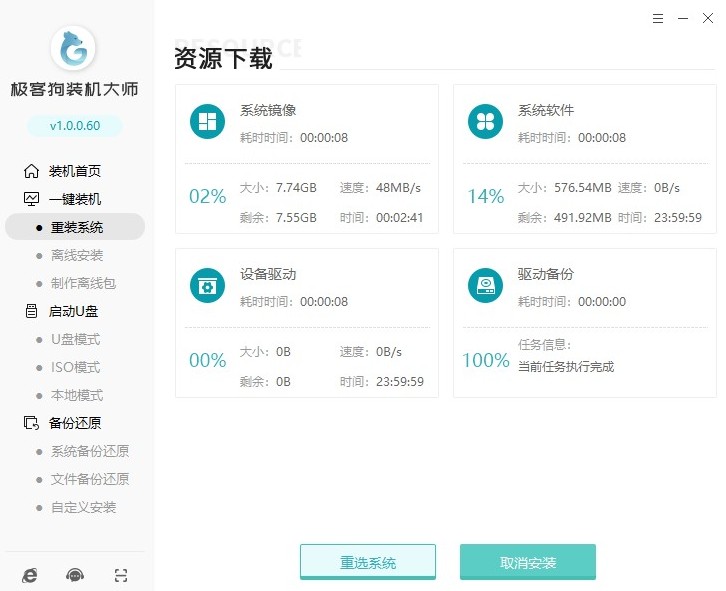
7、随后进行环境部署,为安装Windows 10做准备。
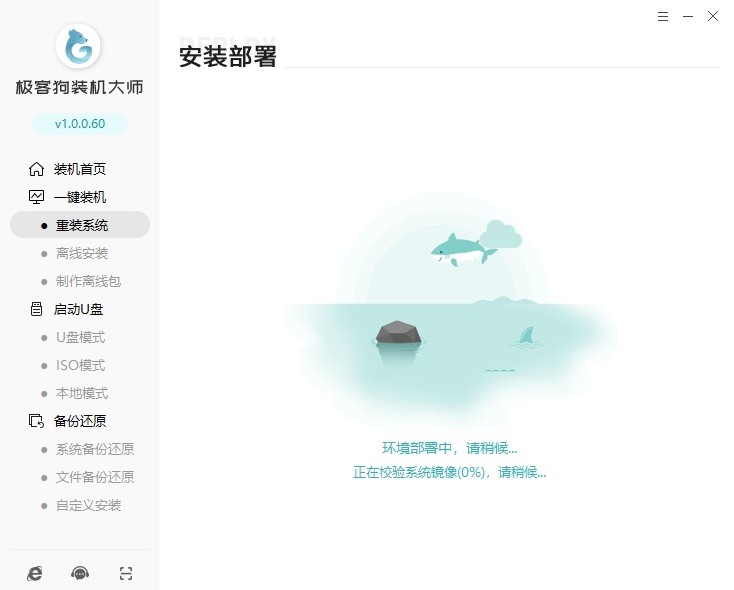
8、期间电脑自动重启,等待进入“GeekDog PE”即可。
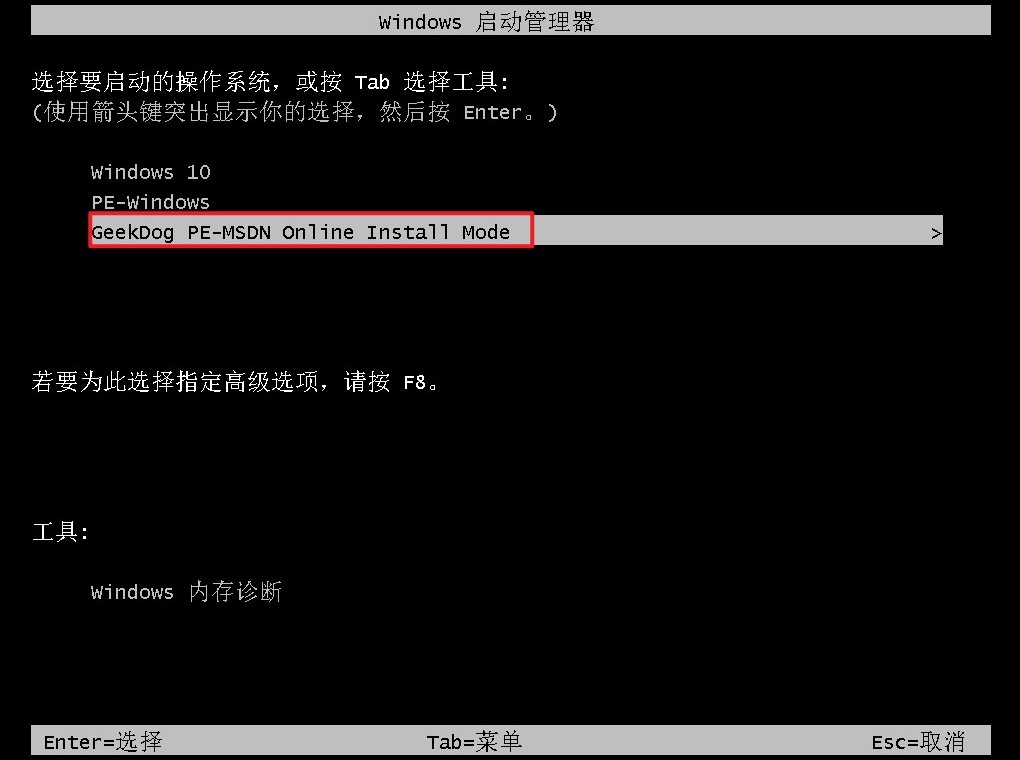
9、在PE环境下,重装软件自动进行系统安装,包括格式化系统盘(通常是C盘)和部署系统文件。
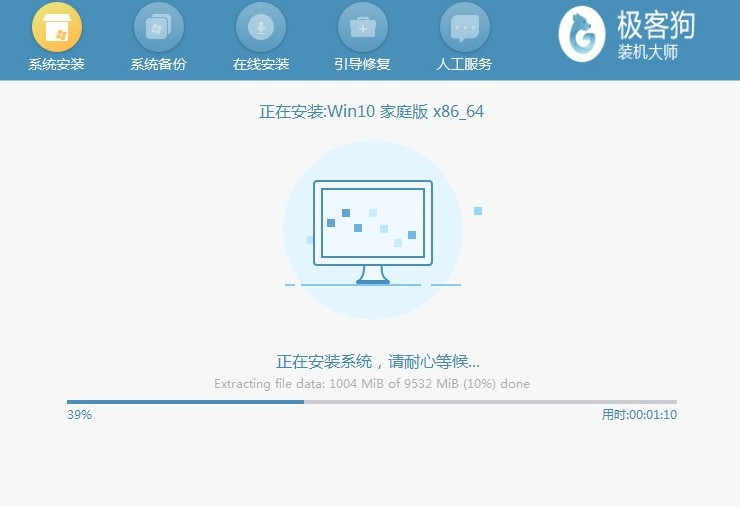
10、安装期间不要手动干预或关闭电脑,等待系统安装完成自动重启进入全新的windows 10桌面。
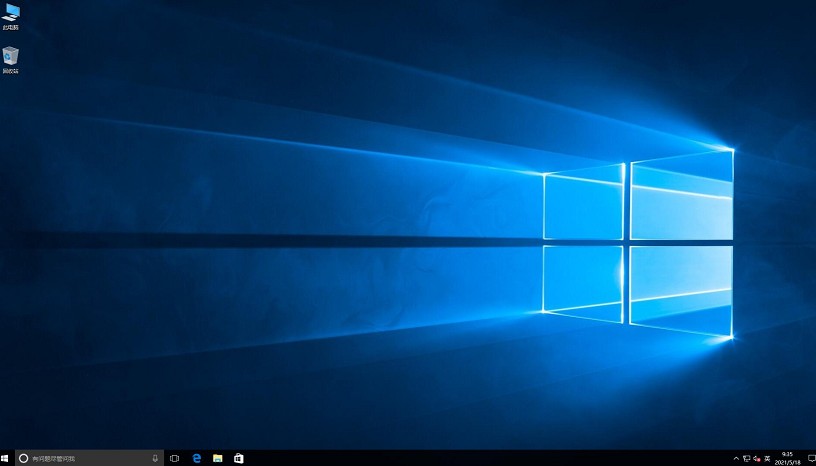
以上是,电脑如何装win10系统教程。如果你需要重新安装操作系统,或者想要升级到Win10,那么跟随本篇指南,你将能够轻松完成这一过程。不过在开始之前,请确保你的电脑已经连接到互联网,并备份所有重要数据哦。希望这篇教程指南可以帮助到你。